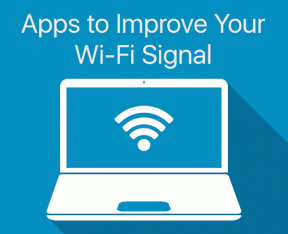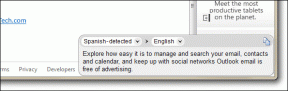Parandage Steamis AppHangB1 viga
Miscellanea / / April 05, 2023
RGB liigne kasutamine ja probleemid Steamiga on kaks asja, mis ühendavad kõiki arvutimängijaid üle maailma. Nagu võib-olla juba teate, on Steam praegu kõige populaarsem digimängude levitaja ja sellel on üle 120 miljoni igakuise aktiivse kasutaja. Steami kliendirakendus käitub aga teatavasti aeg-ajalt valesti. AppHangB1 Windows 10 viga on üks sagedamini teatatud vigadest ja takistab kasutajatel Steamis mänge käivitada. Mõnikord ilmneb probleemse sündmuse nimi AppHangB1 ka Steami rakenduse enda avamisel. Selles artiklis käsitleme kõiki selle Steami tõrke võimalikke põhjuseid ja pakume teile mitmeid viise AppHangB1 vea parandamiseks Steamis.
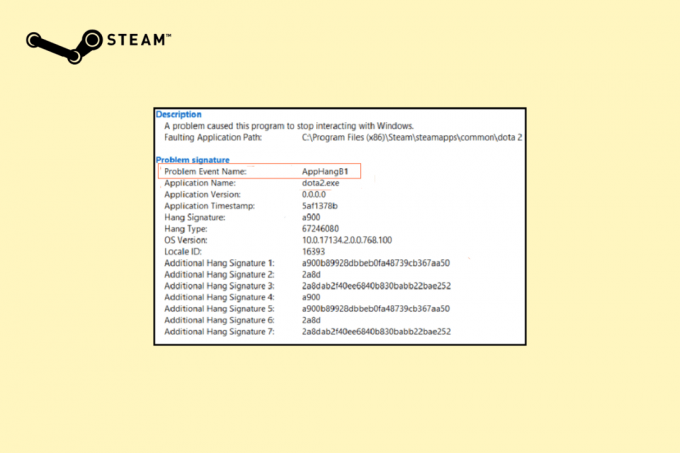
Sisukord
- Kuidas parandada AppHangB1 viga Steam Windows 10 arvutis
- 1. meetod: käivitage ühilduvuse tõrkeotsing
- 2. meetod: värskendage Steami
- 3. meetod: kontrollige mängufailide terviklikkust
- 4. meetod: Steami raamatukogu parandamine
- 5. meetod: värskendage Steami
- 6. meetod: muutke Steami käivitamise valikuid
- 7. meetod: muutke mängu käivitamise valikuid
- 8. meetod: käivitage pahavara kontroll
- 9. meetod: parandage süsteemifailid
- 10. meetod: Windowsi tulemüüri keelamine (pole soovitatav)
- 11. meetod: viirusetõrje keelamine (kui see on kohaldatav)
- 12. meetod: lubage Windowsi tulemüüri kaudu
Kuidas parandada AppHangB1 viga Steam Windows 10 arvutis
Tänu SteamTänu tohutule populaarsusele on selle kasutajabaas iga teadaoleva probleemi juba lahti harutanud ja lahendanud. Sama lugu on AppHangB1 veaga. Järgmised on erinevad põhjused, mis võivad teie arvutis selle tõrke põhjustada.
- Ranged viirusetõrje ja tulemüüri sätted
- Steami käivitusseaded on valesti konfigureeritud
- Rikutud mängufailid
- Rikutud Steami teegifailid
- Rakenduse/rakenduse failide vead
1. meetod: käivitage ühilduvuse tõrkeotsing
Kui Windowsi uusim versioon programmi jaoks ei tööta, võite selle probleemiga silmitsi seista. Sel juhul käivitage probleemi lahendamiseks ühilduvuse tõrkeotsing. Järgige alltoodud samme.
1. Paremklõpsake Steami klient ja valige Ühilduvuse tõrkeotsing.
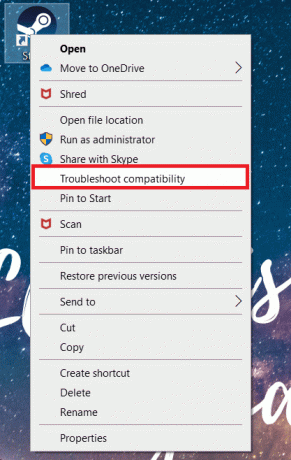
2. Valige Proovige soovitatud seadeid.
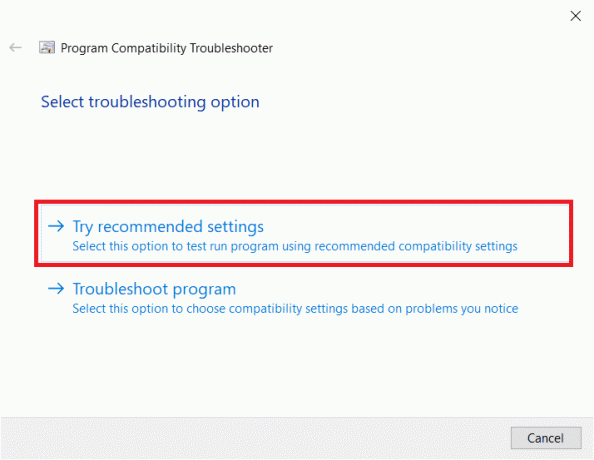
3. Kliki Testige programmi…
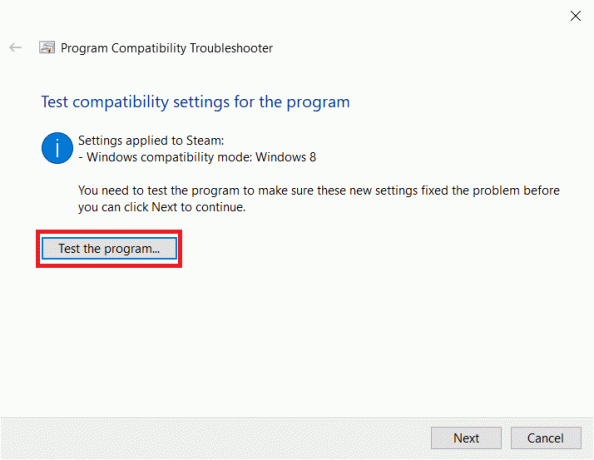
4. Kui test on tehtud, klõpsake nuppu Edasi.
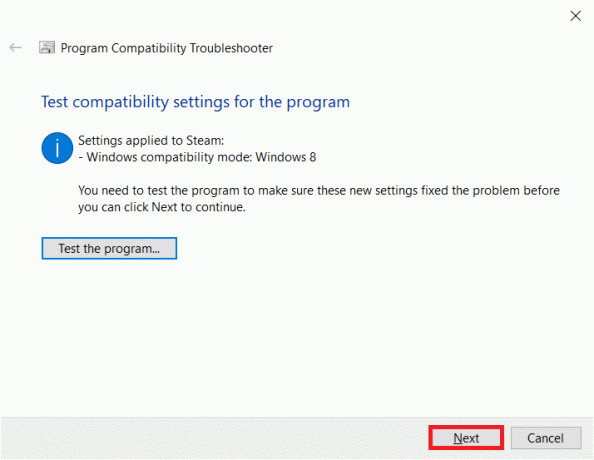
5. Kliki Jah, salvestage need seaded selle programmi jaoks.
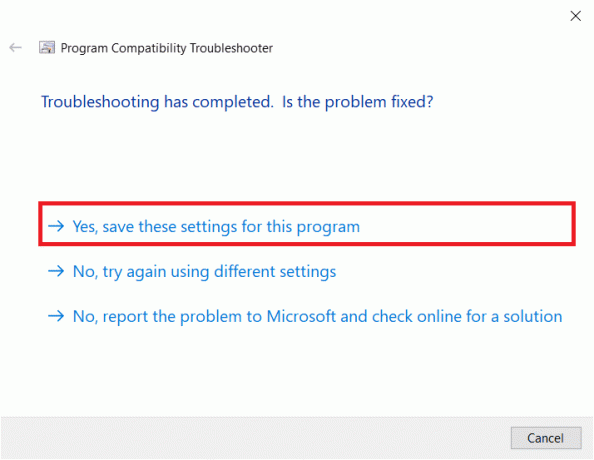
6. Kliki Sulge.

2. meetod: värskendage Steami
Arendajad viivad regulaarselt välja värskendusi, et parandada olemasolevate rakenduse versioonide vigu ja probleeme. Seega, kui te pole Steami rakendust mõnda aega värskendanud, kaaluge seda. Rakendust saate käsitsi värskendada, järgides alltoodud samme.
1. Avatud Steami klient.
2. Kliki Steam vasakus ülanurgas ja valige Kontrollige Steami kliendi värskendusi…

3A. Kui saadaval on uusi värskendusi, oodake, kuni värskendus on lõppenud, ja klõpsake nuppu KÄIVITA AUR TAAS.
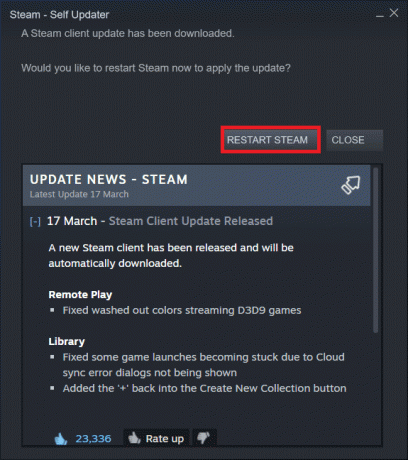
3B. Kui Steami klient on juba ajakohane, kuvatakse see Teie Steami klient on ajakohane.

Loe ka:Parandage tõrkekood 118 Steam operatsioonisüsteemis Windows 10
3. meetod: kontrollige mängufailide terviklikkust
Nagu varem mainitud, ilmneb mõne konkreetse Steami mängu käivitamisel mõnikord tõrge AppHangB1. Kui see on teie puhul nii, võib see lahendus aidata tõrke lahendada. Kuna mänge värskendatakse pidevalt, installitud on lugematu arv ametlikke ja kolmandate osapoolte modifikatsioone jne, võivad olulised mängufailid mõnikord lüüa ja rikutud olla. Seega, kasutades Steami sisseehitatud funktsioone, veenduge, et mängufaile ei kahjustata.
Lugege meie juhendit edasi Kuidas kontrollida Steami mängufailide terviklikkust? ja sama rakendama.
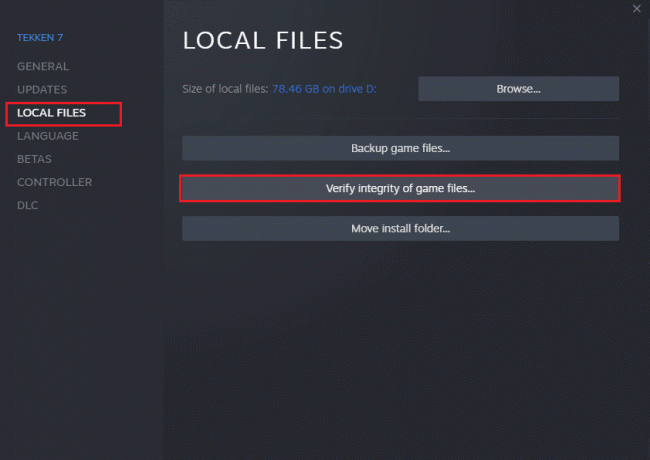
4. meetod: Steami raamatukogu parandamine
Kui eelmine meetod keskendus konkreetsele mängule, võite Steami AppHangB1 vea lahendamiseks proovida ka kõiki Steami teegi faile parandada. Meetod seda teha on üsna lihtne ja nagu selgitatud:
1. Kui Steam rakendus on avatud, klõpsake nuppu Steam ja valige Seaded.

2. Kliki Allalaadimised indeksi menüüs.
3. Kliki STEAM RAAMATUKOGU KAUSTAD all Sisu raamatukogud osa.
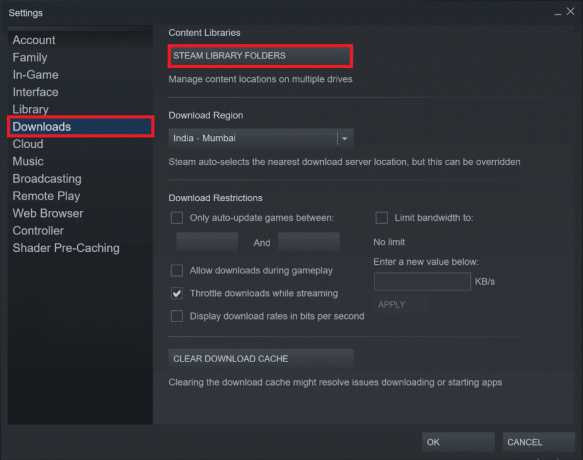
4. Mõelge välja, milline sõita sisaldab selle mängu faile, mille käivitamisel teil on probleeme, ja klõpsake nuppu kolm punkti ikooni. Valige Remondi kaust.
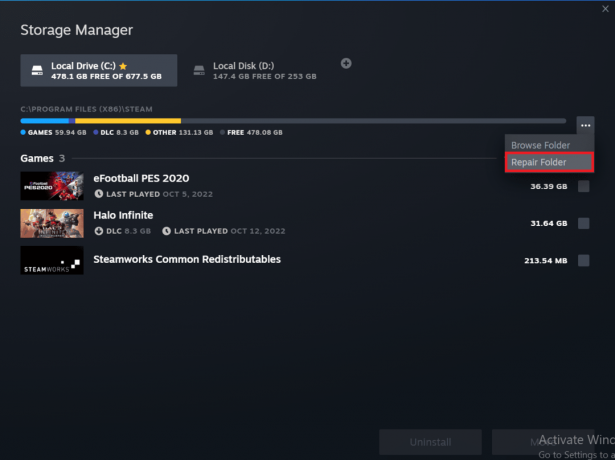
Loe ka:Parandage Steam VR-i viga 306 operatsioonisüsteemis Windows 10
5. meetod: värskendage Steami
Teine meetod, mis näib lahendavat paljusid Steami rakendustega seotud probleeme, on Steami värskendamine/lähtestamine. Eemaldate kõik rikutud failid, kustutades kõik Steami failid käsitsi ja sundides Steami kõigi oluliste failide värsked koopiad uuesti alla laadima.
1. Vajutage nuppu Klahvid Windows ja E koos käivitada File Explorer.
2. Liikuge järgmisele tee:
C:\Programmifailid (x86)\Steam
Märge: Steami installikausta leiate ka teistest kaustadest. Sel juhul liikuge vastavasse kausta.
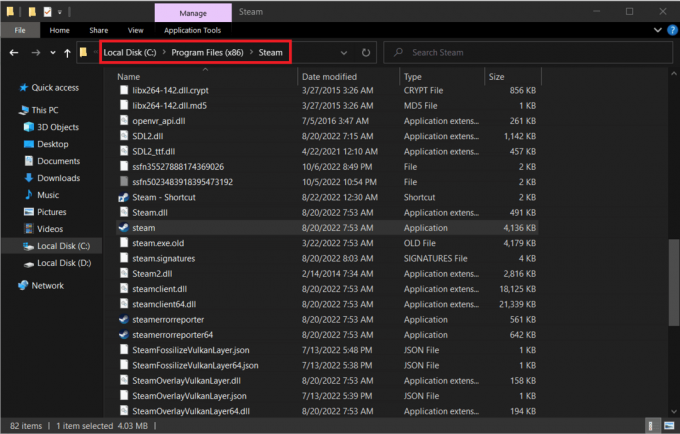
3. Valige kõik esemed välja arvatud steamappsi kaust, kasutajaandmete kaustja steam.exe fail.

4. Paremklõpsake neid ja valige Kustuta valik.
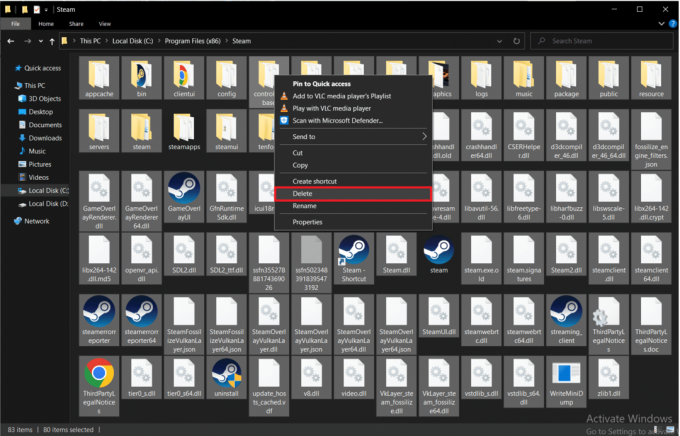
5. Taaskäivita arvuti ja Steam.
Nüüd hakkab Steam automaatselt alla laadima kõiki eelmises etapis kustutatud faile ja alla laadima ka kõik ootel olevad värskendused.
6. meetod: muutke Steami käivitamise valikuid
Mängude sujuvaks käitamiseks Windowsi arvutites peab teil olema õige versioon DirectX paigaldatud. Kui Steam käivitub DirectX-i vanema versiooniga, võib tekkida probleem sündmuse nimes AppHangB1 viga. Õnneks saate Steami ja selle mänge käsitsi konfigureerida töötama konkreetse DirectX-i versiooniga.
Märge: Enne sammude juurde jätkamist veenduge, et lõpetage kõik taustal olevad Steami programmid.
1. Ava File Explorer.
2. Navigeerige Steam installikausta järgmises kohas tee:
C:\Programmifailid (x86)\Steam

3. Paremklõpsake Steam rakenduse fail ja valige Loo otsetee.
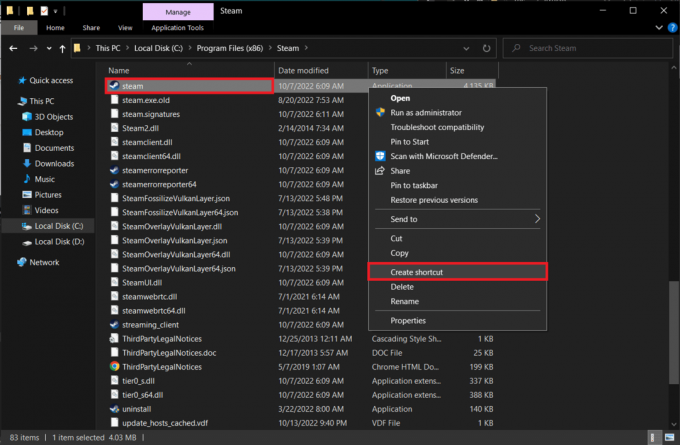
4. Paremklõpsake äsja loodud Steami otsetee ja valige Omadused.

5. Liikuge lehele Otsetee vahekaarti Omadused aken.
6. Lisama -dx9 olemasoleva kirje lõpuni Sihtmärk tekstikasti. Lõplik sissekanne peaks olema järgmine;
"C:\Program Files (x86)\Steam\Steam.exe" -dx9

7. Salvestage muudatus, klõpsates nuppu Rakenda > OK.
Loe ka:Parandage Windows 10-s puudu steam_api64.dll
7. meetod: muutke mängu käivitamise valikuid
Kui seisate mõne kindla mängu käivitamisel silmitsi selle Steami veaga, järgige selle DirectX 9 abil käivitamiseks allolevaid juhiseid.
1. Käivitage Steam teie seadmes.
2. Kliki RAAMATUKOGU.
3. Paremklõpsake mängu seisate silmitsi probleemiga ja valige Omadused.

4. Tüüp -dx9 all olevas tekstikastis KÄIVITAMISVÕIMALUSED ja sulgege aken.
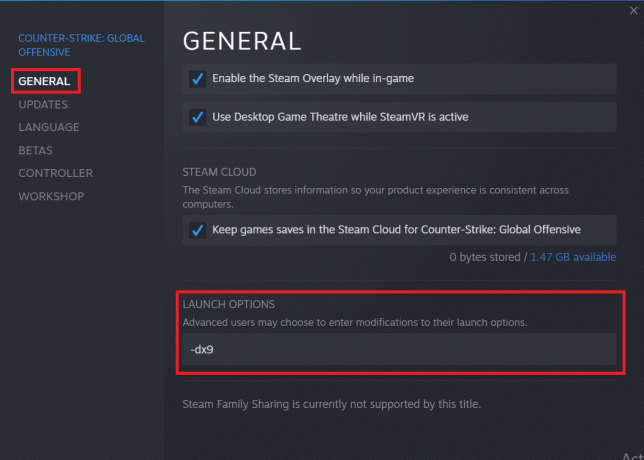
Märge: Kui Steami ja probleemse mängu käivitamine DirectX9-ga probleemi ei lahenda, proovige neid DirectX11-ga käivitada (lisa -dx11 -dx9 asemel).
Loe ka:Parandage Windows 10-s Steam API initsialiseerimise võimatus
8. meetod: käivitage pahavara kontroll
Kui mõni ülalnimetatud meetoditest ei aidanud teil AppHangB1 Windows 10 viga lahendada, on tõenäoline, et probleem on operatsioonisüsteemis, mitte Steamis endas. Tehke oma arvutis põhjalik pahavara kontroll, et välistada võimalus, et viirus või pahatahtlik rakendus võib Steami ja selle protsesse takistada.
Lugege ja järgige meie juhendis olevaid juhiseid Kuidas käivitada arvutis viirusekontroll.
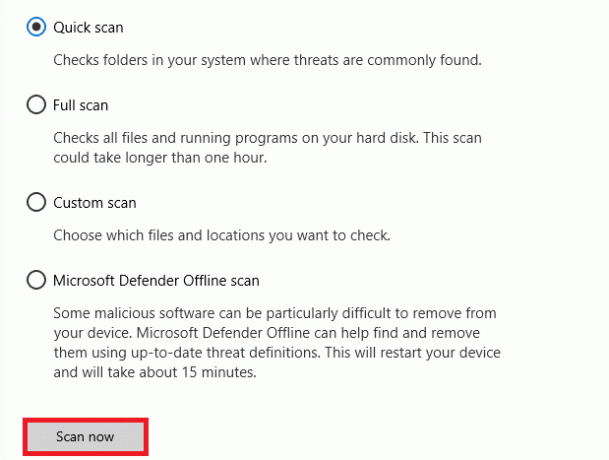
Kui soovite oma arvutist pahavara eemaldada, järgige meie juhendit Kuidas eemaldada pahavara arvutist operatsioonisüsteemis Windows 10 ja sama rakendama.
9. meetod: parandage süsteemifailid
Kui ülaltoodud meetod ei tööta, saate Steami AppHangB1 tõrke põhjustavate rikutud süsteemifailide parandamiseks käivitada sisseehitatud tööriistad. Rikutud valesti konfigureeritud faile saab parandada teie Windows 10 arvuti sisseehitatud utiliitide abil, nimelt Süsteemifailide kontrollija ja Juurutuspildi teenindamine ja haldamine. Lisaks viige rikutud failide parandamiseks läbi süsteemi paranduskontrollid, kui probleem tekkis pärast hiljutist värskendust. Lugege meie juhendit edasi Kuidas parandada süsteemifaile Windows 10-s ja järgige kõigi oma rikutud failide parandamiseks juhiseid.
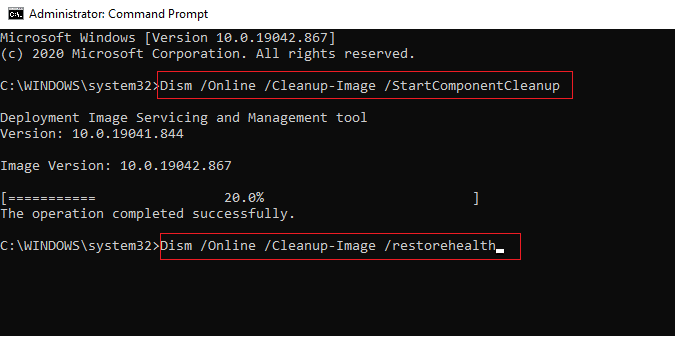
10. meetod: Windowsi tulemüüri keelamine (pole soovitatav)
Kui ülaltoodud meetod ei aita teid vea vastu, kuna see loodi uuema versiooniga, võite proovida Windowsi tulemüüri oma arvutis keelata. Windows Defenderi tulemüür kaitseb viiruste ja pahavara eest, mis võivad teie andmed ja süsteemi ohtu seada. Kuigi Windowsi tulemüüri ei soovitata keelata, kuna see võib muuta teie süsteemi haavatavaks ja kui olete viirustele vastuvõtlik, võite proovida selle ajutiselt keelata, et kontrollida, kas see on konkreetne põhjus probleem. Meie juhend on saadaval Kuidas keelata Windows 10 tulemüür aitab teil seda meetodit ülima ohutusega proovida.
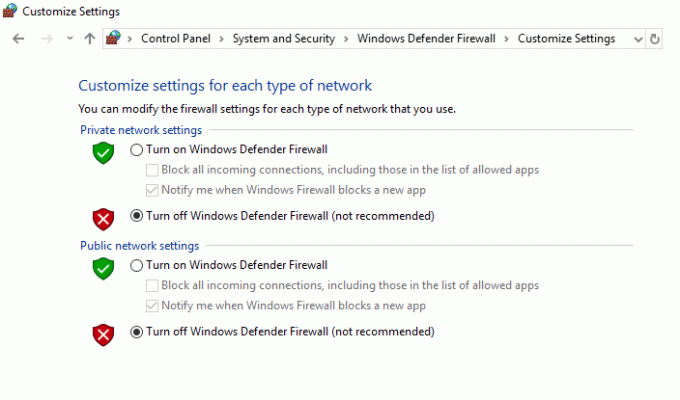
Loe ka:Parandage Steami sisufaili lukustatud viga
11. meetod: viirusetõrje keelamine (kui see on kohaldatav)
Teatud viirusetõrjeprogrammid on kurikuulsad, kuna kaitsevad teie arvutit liigselt ja märgivad isegi kõige süütumad rakendused ohtudena. Steam on rakendus, mille funktsionaalsus sõltub suuresti Internetist. Kui teie viirusetõrjeprogramm/tulemüür takistab Steamil oma serveritega suhtlemist, võivad tekkida sellised probleemid nagu AppHangB1 tõrge.
Võite proovida oma viirusetõrjeprogrammi/tulemüüri ajutiselt keelata, et kontrollida, kas tõrge jätkub. Lugege meie juhendit edasi Kuidas Windows 10 viirusetõrje ajutiselt keelata ja järgige juhiseid viirusetõrjeprogrammi ajutiselt arvutis keelamiseks.
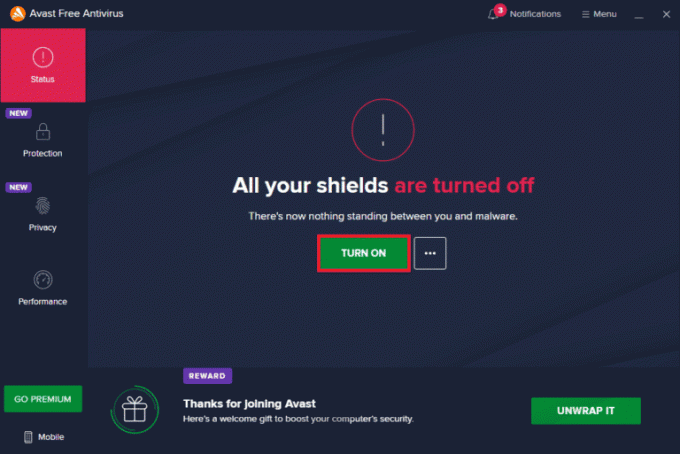
12. meetod: lubage Windowsi tulemüüri kaudu
Kui te ei soovi tulemüüri keelata, saate lubada mängu või Steami läbi Windowsi tulemüüri. Steami või mängu lubamiseks oma Windows Defenderi tulemüüris järgige meie juhendit Rakenduste lubamine või blokeerimine Windowsi tulemüüri kaudu ja rakendage samme vastavalt juhistele.

Soovitatav:
- My Heroes SEA koodid: lunasta kohe
- Kas MZ paneb mängu sõja välja?
- Parandage Steam Error 26 Windows 10-s
- Parandage Windows 10 Steam Error 53
Loodame, et suutsite parandada AppHangB1 viga Steamis ja naaske mängude juurde, kasutades ülaltoodud lahendusi. Andke meile ja teistele lugejatele allolevas kommentaaride jaotises teada, milline lahendus teie jaoks töötas. Kui teil on kahtlusi või küsimusi, kirjutage need kommentaaride jaotisesse.

Elon Decker
Elon on TechCulti tehnikakirjanik. Ta on kirjutanud juhendeid umbes 6 aastat ja käsitlenud paljusid teemasid. Talle meeldib käsitleda Windowsi, Androidiga seotud teemasid ning uusimaid nippe ja näpunäiteid.